SQL2000_Personal个人版安装(图文教程)
- 格式:doc
- 大小:1.38 MB
- 文档页数:18
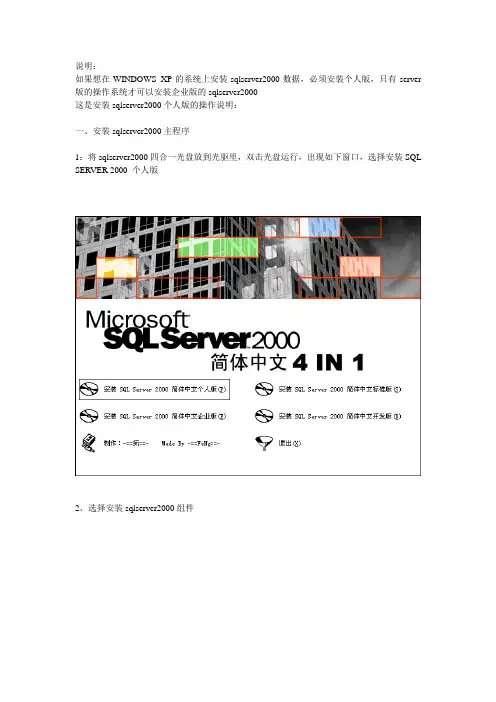
说明:如果想在WINDOWS XP的系统上安装sqlserver2000数据,必须安装个人版,只有server 版的操作系统才可以安装企业版的sqlserver2000这是安装sqlserver2000个人版的操作说明:一、安装sqlserver2000主程序1:将sqlserver2000四合一光盘放到光驱里,双击光盘运行,出现如下窗口,选择安装SQL SERVER 2000 个人版2、选择安装sqlserver2000组件3、如下图所示:安装数据库服务器4、如下图所示:选择下一步5、如下图所示:直接点击下一步6、如下图所示:选择下一步7、如下图所示:选择下一步8、如下图所示:点击是9、如下图所示:直接选择下一步10、如下图所示:选择下一步11、如下图所示:选择下一步12、如下图所示:注意这里有变化,选择使用本地系统账户。
13、如下图所示:这里也有变化:要选择混合模式,并且输入复杂一些的sa密码14、如下图所示:选择下一步,然后就开始安装了15、如下图所示:安装完成后,会出现完成界面提示。
二、安装sqlserver2000的SP3补丁运行sqlsp3文件夹里的setup.bat文件1、2、3、4、5、如果安装sqlserver2000时,没有设置密码,请在下面窗口设置数据库连接密码6、按照如下窗口进行选择。
7、8、如下图,点下一步后,开始安装9、安装完之后,出现如下提示,点确定10、三、打开WINDOWS防火墙,允许其他电脑连接这个数据库服务器。
1、打开控制面板,打开WINDOWS防火墙2、选择例外选项卡,然后点击《添加端口》按钮3、名称写sql,端口号写1433四、恢复迅驰软件的数据库备份1:打开SQL2000 企业管理器。
步骤:开始-->程序-->Microsoft SQL Server-->企业管理器2:打开数据库。
步骤:单击[+]Microsoft SQL Server 左边的加号。
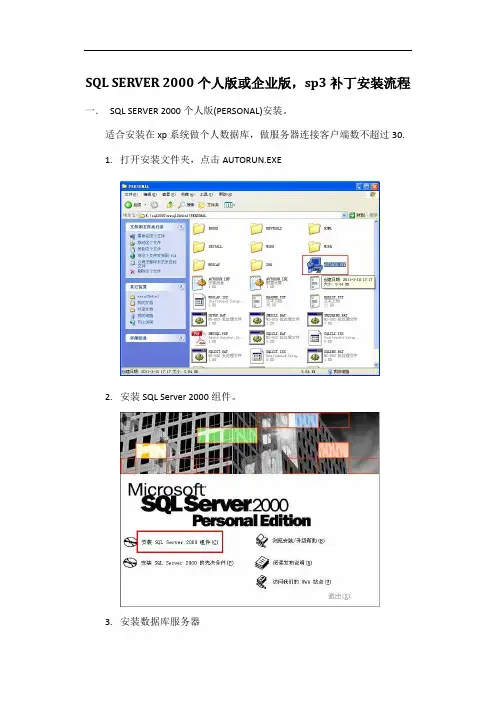
SQL SERVER 2000个人版或企业版,sp3补丁安装流程一.SQL SERVER 2000个人版(PERSONAL)安装。
适合安装在xp系统做个人数据库,做服务器连接客户端数不超过30.1.打开安装文件夹,点击AUTORUN.EXE2.安装SQL Server 2000组件。
3.安装数据库服务器4.选择本地计算机5.创建新的SQL Server实例。
6.输入用户信息。
下一步,接受协议。
7.选择服务器和客户端工具。
8.选择默认实例名,如果默认实例名被占用,可以新建实例名9.安装类型默认典型。
这里可以选择安装目的文件夹。
10.服务账户一般选使用本地系统账户。
11.选择身份验证模式:混合模式(windows身份验证和SQLServers身份验证)。
输入sa密码,个人版本可以默认为空。
下一步。
12.出现这个页面,点击确定。
不影响安装。
13.安装程序配置完成后。
点击完成。
二.SQL SERVER 2000企业版安装(ENTERPRICE)。
只能装在服务器版的操作系统上,例如win2000,win server2003.2005等安装方式同个人版安装。
三.SQL SERVER 2000打sp3补丁。
1.解压sql server2000 SP3必须的.rar,安装程序在%\sql2ksp3\x86\setup下面的,双击安装。
2.等几秒钟进入欢迎页面。
确定后,如果出现以下信息:3.点击确定,退出安装。
电脑左下角点击-开始-运行输入regedit打开注册表,找到HKEY_LOCAL_MACHINE\SYSTEM\CurrentControlSet\Control\Session Manager右边页面找到pendingfiles…,右键点中,删除。
4.重新安装sql2000的sp3补丁,重复第一步操作。
5.同意许可之后,进入选择实例名,和sql2000安装时的实例名保持一致,一般为默认。
6.连接到服务器,选择SQL Server系统管理员登陆信息(SQL Server的身份验证模式)。
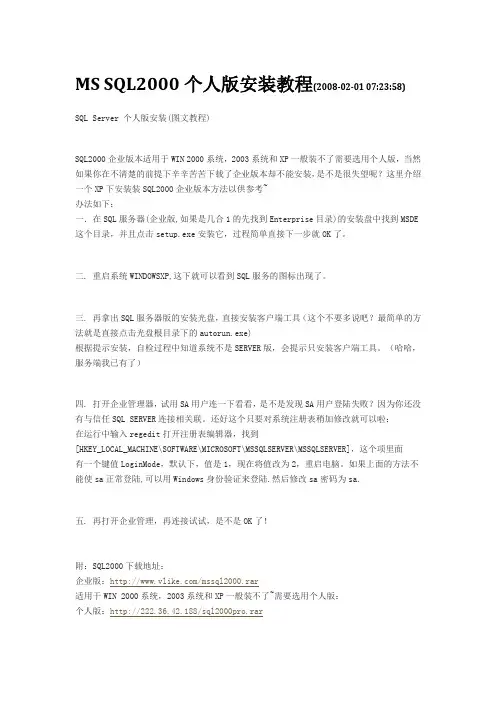
MS SQL2000个人版安装教程(2008-02-01 07:23:58) SQL Server 个人版安装(图文教程)SQL2000企业版本适用于WIN 2000系统,2003系统和XP一般装不了需要选用个人版,当然如果你在不清楚的前提下辛辛苦苦下载了企业版本却不能安装,是不是很失望呢?这里介绍一个XP下安装装SQL2000企业版本方法以供参考~办法如下:一.在SQL服务器(企业版,如果是几合1的先找到Enterprise目录)的安装盘中找到MSDE 这个目录,并且点击setup.exe安装它,过程简单直接下一步就OK了。
二. 重启系统WINDOWSXP,这下就可以看到SQL服务的图标出现了。
三. 再拿出SQL服务器版的安装光盘,直接安装客户端工具(这个不要多说吧?最简单的方法就是直接点击光盘根目录下的autorun.exe)根据提示安装,自检过程中知道系统不是SERVER版,会提示只安装客户端工具。
(哈哈,服务端我已有了)四. 打开企业管理器,试用SA用户连一下看看,是不是发现SA用户登陆失败?因为你还没有与信任SQL SERVER连接相关联。
还好这个只要对系统注册表稍加修改就可以啦:在运行中输入regedit打开注册表编辑器,找到[HKEY_LOCAL_MACHINE\SOFTWARE\MICROSOFT\MSSQLSERVER\MSSQLSERVER],这个项里面有一个键值LoginMode,默认下,值是1,现在将值改为2,重启电脑。
如果上面的方法不能使sa正常登陆,可以用Windows身份验证来登陆.然后修改sa密码为sa.五. 再打开企业管理,再连接试试,是不是OK了!附:SQL2000下载地址:企业版:/mssql2000.rar适用于WIN 2000系统,2003系统和XP一般装不了~需要选用个人版:个人版:http://222.36.42.188/sql2000pro.rarSQL Server 个人版安装(图文教程)(一)运行personal目录下的autorun.exe文件或其它可执行文件,调出安装程序后,出现图一所示界面。
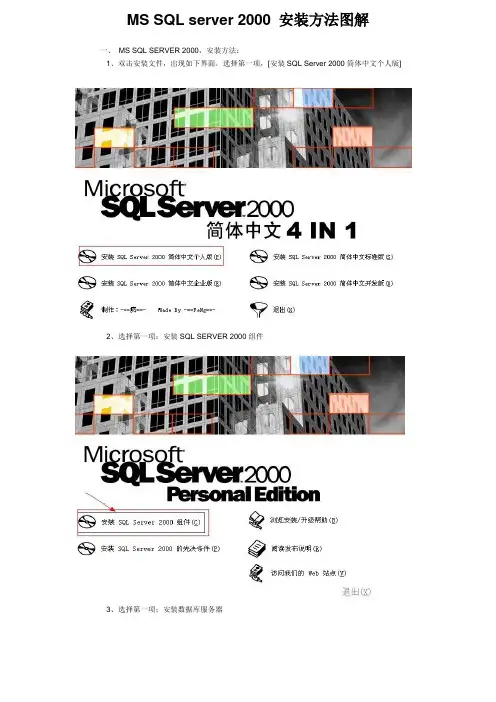
MS SQL server 2000 安装方法图解一、MS SQL SERVER 2000,安装方法:1、双击安装文件,出现如下界面,选择第一项,[安装SQL Server 2000简体中文个人版]2、选择第一项:安装SQL SERVER 2000组件3、选择第一项:安装数据库服务器4、安装向导,选择[下一步]5、选择[本地计算机],[下一步]。
6、选择第一项:创建新的SQL SERVER实例,或安装“客户端工具”。
7、直接选择[下一步]8、软件许可证协议,选择[是]。
9、选择第二项:服务器和客户端工具。
注意:如果安装过程中提示挂起如图,解决方法:点开始-输入regedit打开注册表编辑器在HKEY_LOCAL_MACHINE---SYSTEM—CurrentControlSet---Control----Session Manager 点击找到pendingFileRenmeOperation 点右键删除。
然后重新安装即可10、勾选[默认],[下一步]。
11、选择第一项:[典型],选择[下一步]。
12、选择第一项,[对每个服务使用同一账户,自动启动SQL server服务]服务设置:请选第一项:[使用本地系统账户],[下一步]。
13、选择第二项:[混合模式],输入SA实例密码两次,单击[下一步],直到完成。
这里是设置数据库的身份验证模式,用混合模式,再给sa设置一个密码(密码要记好)。
点下一步继续安装第二部份SQL Server 2000 SP4补丁的安装1、运行SP4安装程序,弹出保存安装文件的位置的对话框.2、这个步骤只是将SP4的安装文件释放到你指定的目录里,这里用默认的路径,点击“下一步”。
3、等待释放文件结束,单击“完成”即可。
然后打开电脑C盘“C:\SQL2KSP4”,点击Setup.bat文件,开始安装SP4补丁。
这里我们以安装数据库组件(下载文件:SQL2000-KB884525-SP4-x86.EXE)为例。
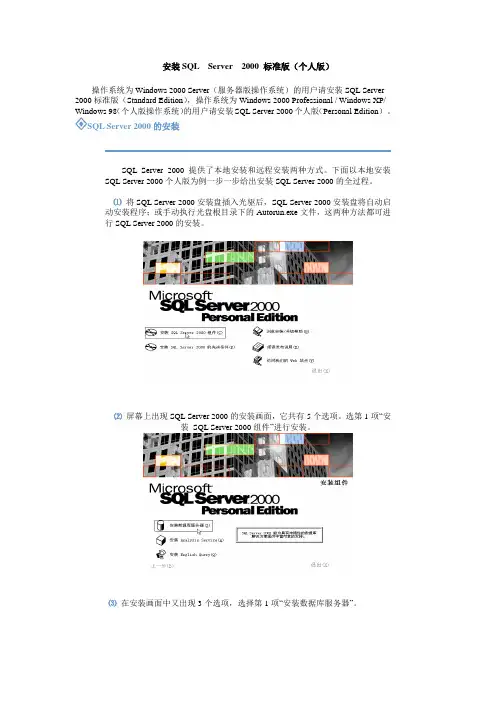
安装SQL Server 2000 标准版(个人版)操作系统为Windows 2000 Server(服务器版操作系统)的用户请安装SQL Server 2000标准版(Standard Edition),操作系统为Windows 2000 Professional / Windows XP/ Windows 98(个人版操作系统)的用户请安装SQL Server 2000个人版(Personal Edition)。
SQL Server 2000的安装SQL Server 2000提供了本地安装和远程安装两种方式。
下面以本地安装SQL Server 2000个人版为例一步一步给出安装SQL Server 2000的全过程。
⑴将SQL Server 2000安装盘插入光驱后,SQL Server 2000安装盘将自动启动安装程序;或手动执行光盘根目录下的Autorun.exe文件,这两种方法都可进行SQL Server 2000的安装。
⑵屏幕上出现SQL Server 2000的安装画面,它共有5个选项。
选第1项“安装SQL Server 2000组件”进行安装。
⑶在安装画面中又出现3个选项,选择第1项“安装数据库服务器”。
⑷系统进入正式安装的画面(“欢迎”窗口),单击【下一步】按钮,弹出“计算机名”窗口。
⑸输入计算机名,选择本地计算机,再单击【下一步】按钮。
接下来安装程序会搜索这台计算机上已经安装的SQL Server组件,搜索完成后会弹出“安装选择”窗口。
⑹选择【创建新的SQL Server实例,或安装“客户端工具”】单选按钮,单击【下一步】按钮,弹出“用户信息”窗口。
⑺在姓名和公司文本框中输入您的姓名和您公司的名称,单击【下一步】按钮。
安装程序弹出对话框,询问用户是否同意软件的使用协议。
如果用户同意,则系统继续进行后继操作,弹出“安装定义”窗口。
⑻在这里可以根据安装的目的进行选择。
如果安装的是数据库服务器,则必须选择【服务器和客户端工具】;如果只是为了实现客户端应用程序和服务器的连接,则可以选择【仅客户端工具】或【仅连接】。
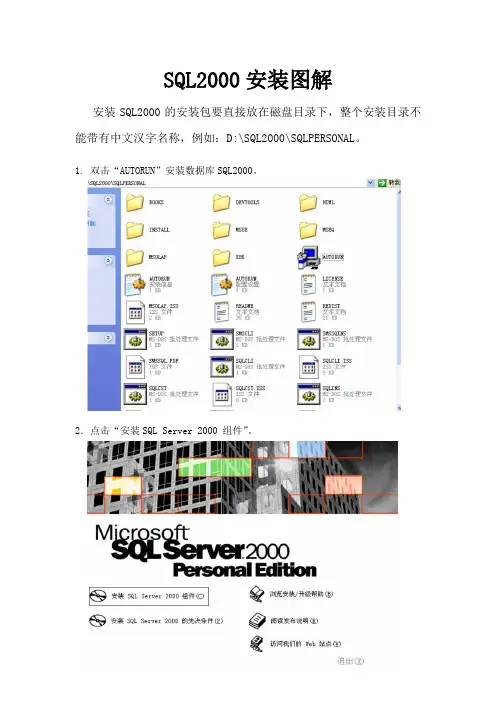
SQL2000安装图解安装SQL2000的安装包要直接放在磁盘目录下,整个安装目录不能带有中文汉字名称,例如:D:\SQL2000\SQLPERSONAL。
1.双击“AUTORUN”安装数据库SQL2000。
2.点击“安装SQL Server 2000 组件”。
3.点击“安装数据库服务器”。
4.点击“下一步”。
5.选择“本地计算机”,点击“下一步”。
6.选择“创建新的SQL Server实例,或安装客户端工具”,点击“下一步”。
7.点击“下一步”。
8.点击“是”。
9.选择“服务器和客户端工具”,点击“下一步”。
10.选择“默认”,点击“下一步”。
11.选择“典型”默认安装在C盘,选择“自定义”可以更改安装目录,注意程序文件和数据文件要安装在同一目录下,然后点击“下一步”。
12.直接点击“下一步”。
13.选择“使用本地系统账户”,点击“下一步”。
14.选择“混合模式(Windows 身份验证和SQL Server身份验证),设置数据库密码,点击“下一步”。
16.直接点击“下一步”。
18.安装程序正在安装,稍等片刻。
19. 安装完成。
20.安装SQL2000 SP4补丁,点击“setup”。
22. 点击“是”。
24. 选择“SQL Server 系统管理员登陆信息(SQL Server 身份验证)”,输入数据库密码,点击“下一步”。
25. 选择“升级Microsoft Search并应用SQL Server 2000 SP4(必需)”。
点击“继续”。
26. 直接点击“确定”。
27. 点击“下一步”。
28.安装程序正在进行,稍等片刻。
29. 点击“确定”。
30. 数据库全部安装完成。
OK!。
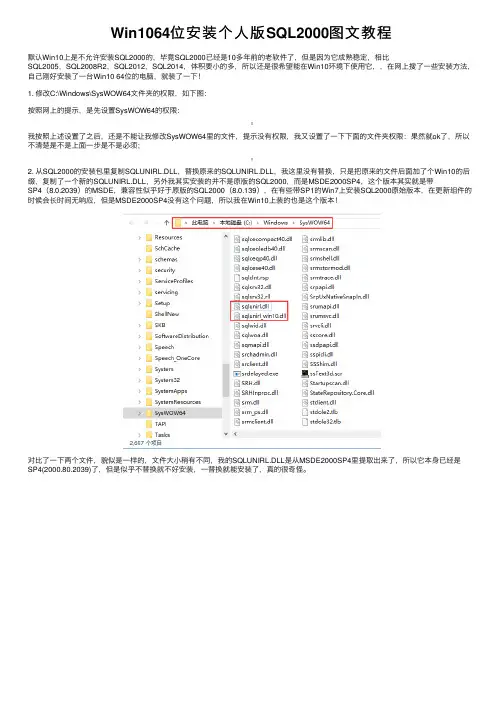
Win1064位安装个⼈版SQL2000图⽂教程默认Win10上是不允许安装SQL2000的,毕竟SQL2000已经是10多年前的⽼软件了,但是因为它成熟稳定,相⽐SQL2005,SQL2008R2,SQL2012,SQL2014,体积要⼩的多,所以还是很希望能在Win10环境下使⽤它,,在⽹上搜了⼀些安装⽅法,⾃⼰刚好安装了⼀台Win10 64位的电脑,就装了⼀下!1. 修改C:\Windows\SysWOW64⽂件夹的权限,如下图:按照⽹上的提⽰,是先设置SysWOW64的权限:我按照上述设置了之后,还是不能让我修改SysWOW64⾥的⽂件,提⽰没有权限,我⼜设置了⼀下下⾯的⽂件夹权限:果然就ok了,所以不清楚是不是上⾯⼀步是不是必须;2. 从SQL2000的安装包⾥复制SQLUNIRL.DLL,替换原来的SQLUNIRL.DLL,我这⾥没有替换,只是把原来的⽂件后⾯加了个Win10的后缀,复制了⼀个新的SQLUNIRL.DLL,另外我其实安装的并不是原版的SQL2000,⽽是MSDE2000SP4,这个版本其实就是带SP4(8.0.2039)的MSDE,兼容性似乎好于原版的SQL2000(8.0.139),在有些带SP1的Win7上安装SQL2000原始版本,在更新组件的时候会长时间⽆响应,但是MSDE2000SP4没有这个问题,所以我在Win10上装的也是这个版本!对⽐了⼀下两个⽂件,貌似是⼀样的,⽂件⼤⼩稍有不同,我的SQLUNIRL.DLL是从MSDE2000SP4⾥提取出来了,所以它本⾝已经是SP4(2000.80.2039)了,但是似乎不替换就不好安装,⼀替换就能安装了,真的很奇怪。
3. 双击MSDE2000SP4的setup.exe,⼀路下⼀步就安装好了,当然在安装之前,把注册表⾥的挂起删除掉,就不会遇到什么问题:4.安装完MSDE2000SP4,习惯性的在【运⾏】⾥输⼊sqlmangr,呵呵,居然直接提⽰没此命令,估计是Path⾥没有包含sql的路径吧,开始菜单⾥也找不到相关启动项,从360提供的快捷启动栏⾥找到它了:设置以管理员⾝份运⾏它,然后熟悉的服务管理器就出来了5. 给MSDE2000SP4安装上SQL2000的服务端和客户端⼯具,直接运⾏D:\SQL2000\SQL2000 PERSONAL\X86\SETUP\SETUPSQL.EXE 同样的最好在安装前先去掉注册表⾥的Pending……,SetupSQL.exe加上管理员运⾏权限,⼀路下⼀步,就把MSDE2000SP4升级成了SQL2000SP4,⼤功告成win10家庭版安装SQL2000综合安装问题解决⽅法⼀、安装sql server 2000提⽰挂起怎么解决1、运⾏REGEDIT2、在注册表中依次找到⽬录:HKEY_LOCAL_MACHINE\SYSTEM\CurrentControlSet\Control\Session Manager,然后在右侧框中找到PendingFileRenameOperations 3、选中右键—>删除该项即可重新安装sql server 2000了⼆、sql2000升级到win10后提⽰⽆法定位序数1于动态链接库sqlunirl.dll解决办法1、获取trustedinstaller权限(⽤记事本复制下⾯内容,以REG扩展名格式保存,运⾏即可)Windows Registry Editor Version 5.00[HKEY_CLASSES_ROOT\*\shell\runas]@="获取TrustedInstaller权限"[HKEY_CLASSES_ROOT\*\shell\runas\command]@="cmd.exe /c takeown /f \"%1\" && icacls \"%1\" /grant administrators:F""IsolatedCommand"="cmd.exe /c takeown /f \"%1\" && icacls \"%1\" /grant administrators:F"[HKEY_CLASSES_ROOT\Directory\shell\runas]@="获取TrustedInstaller权限""NoWorkingDirectory"=""[HKEY_CLASSES_ROOT\Directory\shell\runas\command]@="cmd.exe /c takeown /f \"%1\" /r /d y && icacls \"%1\" /grant administrators:F /t""IsolatedCommand"="cmd.exe /c takeown /f \"%1\" /r /d y && icacls \"%1\" /grant administrators:F /t"2、在c:\windows\syswow64、c:\windows\system32中右键取得sqlunirl.dll的“获取TrustedInstaller权限",点击确认即可。
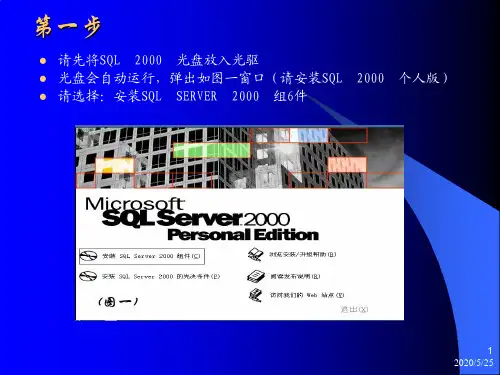
●请先将SQL 2000 光盘放入光驱
●光盘会自动运行,弹出如图一窗口(请安装SQL 2000 个人版)●请选择:安装SQL SERVER 2000 组6件
点击安装数据库服务器(图二)
第三步
点击下一步(图三)
第四步
●选择本地计算机
●然后点击下一步(如图四)
第五步
●选择创建新的SQL SERVER实例,或安装客户端●然后点击下一步(如图五)
第六步
●输入姓名及公司名
●然后点击下一步(如图六)
第七步
点击是(如图七)
第八步
●选择服务器和客户端工具●点击下一步(如图八)
第九步
按默认点击下一步(如图九)
第十步
点击下一步(不用作修改,如图十)
●选择对每个服务使用同一帐户。
自动启动SQL Server 服务。
●在服务设置处选择使用本地系统帐户(如图十一)
●选择混合模式(Windows身份验证和SQL Server 身份验证)●并选择空密码(不推荐)(如图十二)
第十三步
点击下一步开始安装SQL SERVER 2000 直至完成为止(如图十三)。
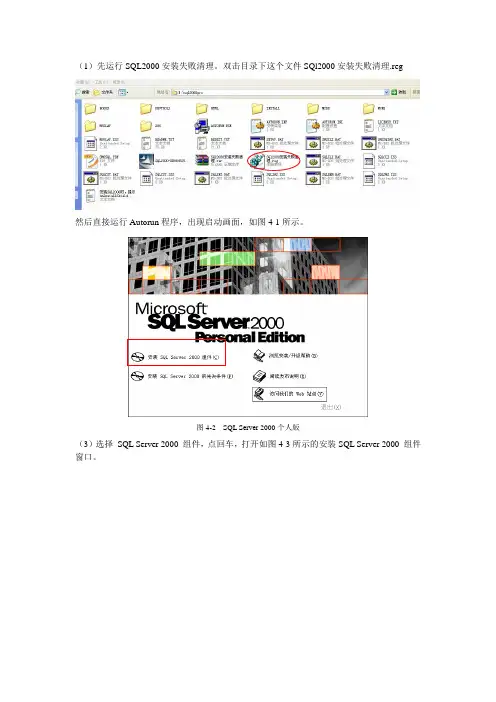
(1)先运行SQL2000安装失败清理。
双击目录下这个文件SQl2000安装失败清理.reg然后直接运行Autorun程序,出现启动画面,如图4-1所示。
图4-2 SQL Server 2000个人版(3)选择SQL Server 2000 组件,点回车,打开如图4-3所示的安装SQL Server 2000 组件窗口。
图4-3 安装组件选择安装数据库服务器。
(5)选择“本地计算机”选项,出现如图4-5所示的安装选择对话框。
图4-4 输入计算机名称图4-5 安装选择(7)输入名字和公司名称,单击“下一步”按钮。
阅读许可协议,用户在继续安装前应该认真地阅读它们,接受条款单击“是”按钮继续。
图4-6 用户信息(8)选择安装类型,共有3种选择,选择“服务器和客户端工具”如图4-7所示。
图4-7 安装定义如图4-8所示的选择实例名称对话框。
选择“默认”选项或自命名一个实例名称。
图4-8 选择实例名称(9)出现(10)选择安装类型和路径。
当安装SQL Server 2000 个人版时,SQL Server 安装程序在“安装类型”对话框中提供三种安装类型。
另外,可修改该对话框中的程序和数据文件的安装位置。
如图4-9所示。
图4-9 安装类型和路径(11)选择典型安装,进入如图4-10所示的服务账户设置窗口。
图4-10 服务账户设置选择:“使用本地系统账户”点下一步。
选择“混合模式(windows身份验证和SQL server 身份验证)(M)”,如果不想设置密码,那吧空密码打上对勾。
点下一步:图4-11 确认开始复制文件(12)最后出现如图4-12所示的结束安装界面。
图4-12 安装完成到此为止,我们已经完成了安装工作,重启系统即可完成安装。
以下就是SQL2000SP4安装。
第1步:运行SQL2000-KB884525-SP4-x86-CHS.EXE,安装到默认目录下:c:\sql2ksp4在到安装的目录c:\sql2ksp4下运行,点击setup.bat进行安装,如下图:第2步:点击"下一步",如下图:第3步:点击"是",如下图:第4步:继续点击"是",如下图:第5步:点击"下一步",如下图:第6步:选择"我用来登录到自己计算机上的windows账户信息(windows身份验证)",点击"下一步",如下图:第7步:勾选"升级microsoft search 并应用SQL Server 2000 SP4(必须)",点击"继续",如下图:第8步:点击"确认",如下图:第9步:点击"下一步",进入安装过程,如下图:第10步:点击"完成",如下图:至此,sql2000全部安装完毕.。
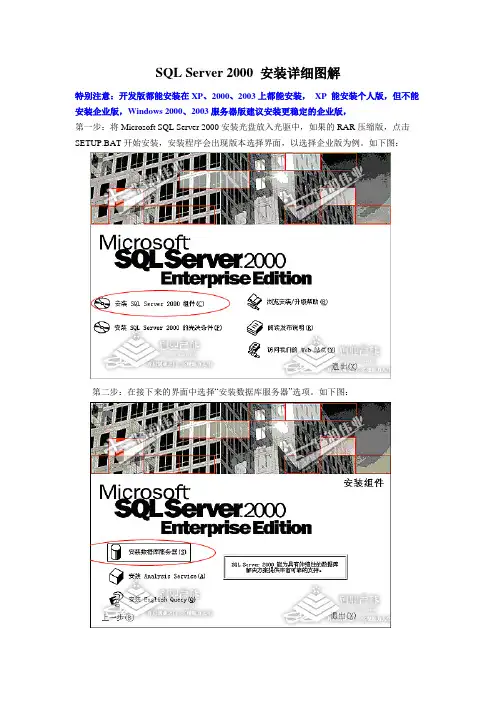
SQL Server 2000 安装详细图解特别注意:开发版都能安装在XP、2000、2003上都能安装,XP 能安装个人版,但不能安装企业版,Windows 2000、2003服务器版建议安装更稳定的企业版,第一步:将Microsoft SQL Server 2000安装光盘放入光驱中,如果的RAR压缩版,点击SETUP.BAT开始安装,安装程序会出现版本选择界面,以选择企业版为例。
如下图:第二步:在接下来的界面中选择“安装数据库服务器”选项。
如下图:第三步:这时出现安装向导,出现“计算机名”窗口。
“本地计算机”是默认选项,其名称就显示在上面,我们按其默认点“下一步”。
如下图:第四步:接下来,在“安装选择”对话窗口中,同样按其默认项“创建新的SQL Server实例,或安装客户端工具”点下一步。
第六步:接下来的窗口是“安装定义”对话窗口(如下图)。
同样地,按其默认“服务器和客户端工具”选择到下一步。
第七步:在“实例名”窗口中,系统一般提供了默认的复选框,我们既可以安装默认方式的实例,也可以自定义。
第八步:在安装类型对话窗口中,可以设定多个选项。
比如安装组件的多少,以及安装的路径等,请根据实际需要选择。
第九步:在“服务帐户”对话窗口中,选择“使用本地系统帐户”就可以了。
第十步:在“身份验证模式”窗口里,一定要选择“混合模式”,并设定访问密码,如果不设置,选中“空密码”。
第十一步:在“选择许可模式”窗口里,根据实际情况设置。
(个人版无此步骤)第十二步:一切设定OK后,安装程序开始向硬盘复制必要的文件,开始正式安装。
几分钟后,安装完成。
依次单击“开始”—“程序”,即可看到Microsoft SQL Server 2000的程序组件(如下图)。
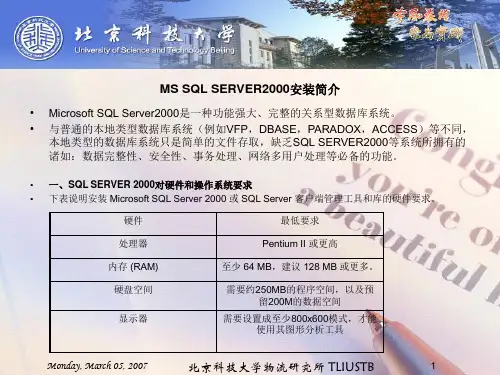
SQL Server 个人版安装(图文教程) (一)解压SQL2000PERSONAL(二)(三)打开SQL Server2000安装文件,双击“SETUP手动安装.BAT(四)稍后才开始出现安装向导,点击“下一步”(五)出现“计算机名”窗口。
“本地计算机”是默认选项,其名称就显示在上面的框中,我们按其默认设置点击“下一步”。
如下图:(七)在“安装选择”窗口,选择:“创建新的SQL Server实例,或安装“客户端工具”。
对于初次安装的用户,应选择这一安装模式,不需要使用“高级选项”进行安装。
“高级选项”中的内容均可在安装完成之后进行调整。
然后点击“下一步”。
(八)在“用户信息”窗口,填写“姓名”和“公司”,点击“下一步”。
(九)在“软件许可协议”窗口,点击“是(Y)”(十)在“安装定义”窗口,选中“服务器和客户端工具”选项进行安装,我们需要将服务器和客户端同时安装,这样在同一台机器上我们可以完成服务器和客户端的所有操作,对于我们学习SQL Server很有用处,如果你已经在其他机器上安装了SQL Server,则可以仅安装客户端工具,用于对其他机器上的SQL Server进行存取。
(十一)在“实例名”窗口,选择"默认" 的实例名称。
这时本SQL Server的名称将和Windows 2000服务器的名称相同。
(十二)在"安装类型" 窗口,选择"典型" 安装选项,并指定"目的文件夹"。
程序和数据文件的默认安装位置都是"C:\Program Files\Microsoft SQL Server\"。
建议你将程序文件和数据文件的目的文件夹均选择在C盘(引导盘)以外的其它分区或其它盘符上,如D盘等。
笔者因为C盘是系统区、D盘是应用区,因此选择了D盘。
(十三)在"服务账号" 窗口,请选择"对每个服务使用统一账户..." 的选项。
SqlServer2000的安装步骤(图片)
SQL SERVER 2000 安装
安装软件:
1.SQL_PERSONAL.rar:安装软件
2.Microsoft SQL Server 2000 SP4 :补丁包
安装SQL Server 2000软件:
第一步:解压压缩文件SQL_PERSONAL.rar 到当前目录:
第二步:运行解压文件夹中的AUTORUN.EXE 文件
第三步:点击“安装SQL Server 2000 组件”
第四步:点击“安装数据库服务器”
第。
步:(省略,看图安装)
安装SP4补丁第一步:解压压缩文件
第二步:运行SQL2000-KB884525-SP4-x86-CHS.EXE
第三步:讲文件解压到D:\SQL2KSP4目录
第三步:解压成功后,继续点击D:\SQL2KSP4目录中的setup.bat进行安装。
注意:很多人都任务以后的步骤已经把SP4安装到了系统中,其实那只是进行了解压缩,你还必须到解压文件夹中继续进行安装。
不然的话,SP4就没有安装。
第…步:按图进行安装(省略)
安装完毕。
SQL Server 2000 Personal安装1 SQL Server 2000 Personal安装本系统是建立在SQL Server 2000 平台上的应用软件,运行本系统之前必须首先在服务器端安装调试好SQL Server 2000(personal 个人版)数据库软件,在服务器上安装SQL 2000 Personal步骤如下:1.1 将SQL Server 2000安装盘插入光驱后,SQL Server 2000安装盘将自动启动安装程序;或手动执行光盘根目录下的Autorun.exe文件,这两种方法都可进行SQL Server 2000的安装。
1.2 屏幕上出现SQL Server 2000的安装画面,它共有5个选项。
选第1项“安装SQL Server 2000组件”进行安装。
1.3 在安装画面中又出现3个选项,选择第1项“安装数据库服务器”。
机名”窗口。
1.5 输入计算机名,选择本地计算机,再单击【下一步】按钮。
接下来安装程序会搜索这台计算机上已经安装的SQL Server组件,搜索完成后会弹出“安装选择”窗口。
1.6 选择【创建新的SQL Server实例,或安装“客户端工具”】单选按钮,单击【下一步】按钮,弹出“用户信息”窗口。
1.7 在姓名和公司文本框中输入您的姓名和您公司的名称,单击【下一步】按钮。
安装程序弹出对话框,询问用户是否同意软件的使用协议。
如果用户同意,则系统继续进行后继操作,弹出“安装定义”窗口。
1.8 在这里可以根据安装的目的进行选择。
如果安装的是数据库服务器,则必须选择【服务器和客户端工具】;如果只是为了实现客户端应用程序和服务器的连接,则可以选择【仅客户端工具】或【仅连接】。
单击【下一步】按钮,弹出“实例名”窗口。
1.9 选择安装为默认实例,也可以选择安装为命名实例(必须为实例取名)。
直接单击【下一步】按钮,弹出“安装类型”窗口。
1.10 其中有两部分选项,安装类型:有典型、最小、自定义安装方式,一般选择典型安装。
SQL2000数据库安装全步骤详解
1.解压SQL 2000安装包,双击AUTORUN.EXE安装文件安装
2.进入SQL Server2000个人版的安装,点击【安装SQL Server2000组件】菜单进行下一步安装
3.选择【安装数据库服务器】按钮并点击继续进行安装
4.点击下【下一步】继续
5.首次安装SQL Server 2000时,默认实例名为计算机名,此处选择安装到“本地计算机”,点【下一步】继续
实例,或安装客户端工具”,点【下一步】继续
7.填上您的姓名和公司名称,点击【下一步】继续
8.软件许可证界面,点【是】按钮,继续进行安装
9.选择安装类型“服务器和客户端工具”,点击【下一步】继续
10.首次安装SQL Server时,实例名字使用默认的即可,点击【下一步】继续
11.安装类型使用系统默认的“典型”安装,点击“浏览”按钮选择程序文件夹和数据文件夹(建议不要安装在C盘),点击【下一步】继续
12.在“服务设置”区域选择“使用本地系统账户”
输入sa密码和确认密码,点击【下一步】继续
14.开始复制文件界面,安装程序已经准备好安装条件,接下来就进入自动安装进程,点击【下一步】继续
15.程序自动安装过程中,我们无序做其它操作,只需耐心等待安装即可
【完成】即可完成全部安装.。
安装SQL Server 2000比较简单,其过程与其他Windows产品类似。
安装过程及说明如下:(1)将SQL Server 2000的光盘放入光驱,如果有自动运行功能,则会出现启动画面,否则直接运行Autorun程序,出现启动画面,如图4-1所示。
图4-1 启动画面(2)我们选择SQL Server 2000 简体中文个人版,打开如图4-2所示的安装SQL Server 2000个人版窗口,从中选择安装内容。
图4-2 SQL Server 2000个人版(3)选择SQL Server 2000 组件,打开如图4-3所示的安装SQL Server 2000 组件窗口。
图4-3 安装组件在打开的屏幕画面上将出现下面三个选项。
安装数据库服务器:启动SQL Server 安装程序,其中包含选择安装选项的屏幕。
安装Analysis Services:在处理OLAP多维数据集的计算机上安装Analysis Services。
安装English Query:在运行English Query 应用程序的计算机上安装English Query。
(4)选择数据库服务器,出现欢迎对话框,按下一步进入如图4-4所示的选择计算机名窗口。
在图4-4中,有以下几种选择:本地计算机(Local Computer):默认情况下,编辑框中的名称为本地计算机(即正在运行安装程序的计算机)名称。
对于本地安装,接受默认值并单击“下一步”按钮。
远程计算机(Remote Computer):输入计算机名称以进行远程安装,或单击“浏览”按钮以定位远程计算机。
虚拟服务器(Virtual Computer):输入要管理的新的或现有的虚拟SQL Server 名称。
该选项仅当从Windows NT 或Windows 2000 企业操作系统上检测到Microsoft 群集服务(MSCS)时才可用。
浏览(Browse):单击“浏览”按钮以定位远程计算机。
SQL Server2000 版本区别及安装图解版本区别SQL Server 2000有四个版本:企业版/标准版/个人版/开发版企业版和标准版需要安装在服务器操作系统上,如Windows NT Server/Windows 2000 Server/Windows 2003 Server等个人版需要安装在个人操作系统上,如Windows98/Windows 2000 Professional/Windows XP Home/Windows XP Profession al等开发版可以安装在任何微软的操作系统上。
SQL Server 2000 企业版(必须在WIN2000 SERVER服务器版本上安装) 建议作为生产数据库服务器使用。
支持SQL Server 2000 中的所有可用功能,并可根据支持最大的Web 站点和企业联机事务处理(OLTP) 及数据仓库系统所需的性能水平进行伸缩。
SQL Server 2000 标准版(必须在WIN2000 SERVER服务器版本上安装) 建议作为小工作组或部门的数据库服务器使用。
SQL Server 2000 个人版(可以在WINXP上安装)供移动的用户使用,这些用户有时从网络上断开,但所运行的应用程序需要SQL Server 数据存储。
在客户端计算机上运行需要本地SQL Server 数据存储的独立应用程序时也使用个人版。
SQL Server 2000 开发版(可以在WINXP上安装)供程序员用来开发将SQL Server 2000 用作数据存储的应用程序。
虽然开发版支持企业版的所有功能,使开发人员能够编写和测试可使用这些功能的应用程序,但是只能将开发版作为开发和测试系统使用,不能作为生产服务器使用。
实际使用中,本人建议使用SQL Server 2000个人版的。
在安装数据库时不要用电脑下载、使用其他软件,以避免占用电脑资源致使安装时间过长。
XP系统中单机使用可以不用打sp4补丁WIN7系统中必须打sp4补丁,(32位系统可以使用2000.64位系统请安装sql2005以上版本的数据库)如有疑问可以加QQ:1469404561 交流如果在WIN7系统下安装,先将兼容性调整一下。
SQL Server 2000 Personal 中文版详细安装教程
我的基地独家提供
微软SQL server 2000 PRO 个人中文版,可以安装到xp 等操作系统上面,用于程序员调试开发用。
今天就写一个Microsoft SQL Server 2000 Personal Edition的详细安装教程,安装过程出现以前的某个安装程序处理方法:HKEY_LOCAL_MACHINESYSTEMCurrentControlSetControlSessionManager中找到PendingFileRenameOperations项目,并删除它。
.不要退出!
1、从西西软件园下载Microsoft SQL Server 2000 Personal Edition软件:/forum.php?mod=viewthread&tid=463&extra=。
将其解压到电脑的任一目录下。
2、选择安装数据库服务器。
3、安装过程中。
选择下一步
4、这一步要选择安装的位置,我们就选择本地计算机。
5、安装过程中可能会出现意外情况,如下图,那就先重启吧
6、重启后点击下一步
7、选择客户端和服务器
8、选择身份验证模式
9、选择下一步开始安装
10、完成安装
11、这个时候要注意,一般在网上下载的都是SP1版本的,安装完成后,可以查询自己的安装版本,打开查询分析器,输入select @@version,即可看到数据库版本。
程序员在使用SP1版本的数据库的时候,用代码是连接不上数据库的,这个时候要将它升级到sp4版,压缩包内有升级补丁。
12、安装升级补丁。
13、选择下一步后会解压,注意,解压完了并不是安装完了,还要进入解压目录进行安装
身份验证通过后即可安装
正在开始安装
14、补丁安装成功。
15、此时再次查询版本。